Hoe u een video online vrijelijk kunt opfleuren: volledige richtlijnen om uit te voeren
Het verhogen van de helderheid van een video is een van de standaard videobewerkingsprocedures die de meesten van ons gebruiken. Of het nu een opgenomen video is of een fragment van uw favoriete film, het stelt ons gerust om het met perfecte helderheid te bekijken. We kunnen niet ontkennen dat zelfs als we enige moeite doen om een goed belichte video te produceren, er echt een tijd zal komen dat het donker blijkt te zijn. Als dit gebeurt, hoeft u zich dus geen zorgen te maken of problematisch te worden, want er zijn online oplossingen voor deze omstandigheid. Dus kom en laat ons u door de uitgebreide procedure leiden verhoog gratis de helderheid van video online die u in de onderstaande inhoud zult lezen.
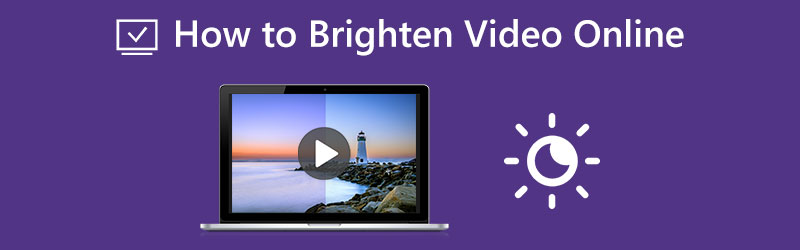
PAGINA INHOUD
Deel 1. Een video offline opfleuren
Voordat we u de online tools presenteren die we gaan introduceren, presenteren we genereus de beste software die u offline kunt gebruiken: Vidmore Video Converter. U kunt deze software zelfs zonder internet gebruiken omdat het een op zichzelf staande tool is. Bovendien kan deze speciale software uw donkere videobestanden uiteindelijk repareren met behulp van de kleurcorrectietool. Bovendien kunt u met deze functie de helderheid, verzadiging, contrast en levendigheid van uw video bewerken via de tintinstelling. Om nog maar te zwijgen van de mogelijkheid om meerdere video's tegelijkertijd te bewerken, waardoor u meer tijd overhoudt voor uw andere taak. Op dezelfde manier kunt u uw clips knippen, splitsen en verbeteren met behulp van AI-aangedreven tools terwijl u met uw bestanden werkt. Bovendien kunt u de helderheid van video, vergelijkbaar met online, gratis verhogen, aangezien het een gratis proefversie biedt.
Je zult verrast zijn hoeveel krachtige functies en tools deze Vidmore Video Converter biedt. Door u daarom de procedures te geven over hoe het werkt om uw video hieronder op te fleuren, krijgt u ook een voorproefje van de functies ervan.
- Met geavanceerde AI-technologieën bewerk je videobestanden uitstekend.
- Het ondersteunt en produceert tot 4K-video's.
- Werkbaar op meer dan 200 verschillende videoformaten.
- Doordrenkt met ultrasnelle en hardwareversnellingstechnologie.
- Optimaliseerbare presets voor de verbetering van de video.

Hoe Vidmore Video Converter te gebruiken om video op te fleuren
Stap 1. Verkrijg de software
Het eerste dat u hoeft te doen, is deze software downloaden en op uw computer installeren. Om deze stap sneller te maken, klikt u op de Downloaden bovenstaande knoppen.
Stap 2. Importeer de donkere video
Nadat je Vidmore hebt geïnstalleerd, start je het en ga je naar de hoofdinterface Gereedschapskist icoon. Klik vervolgens op de Kleurcorrectie optie in het nieuwe venster en importeer de video met een donker scherm.
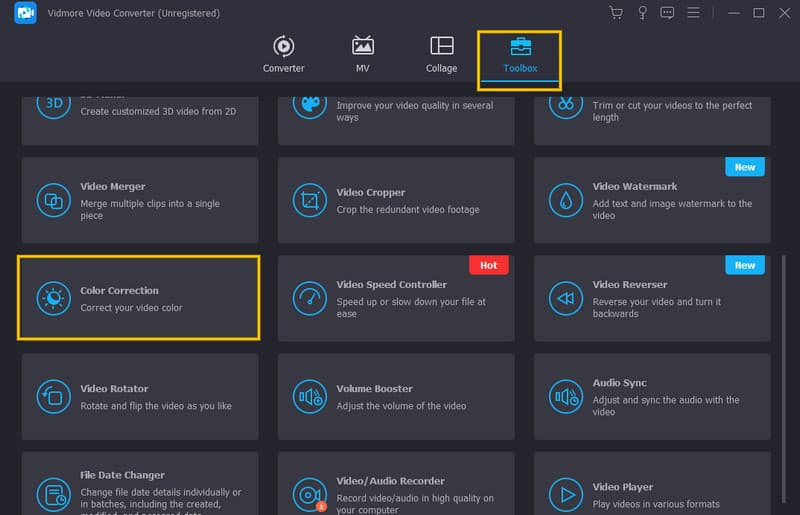
Stap 3. Maak video helderder
De tool brengt je naar het aanpassingsvenster wanneer je de video uploadt. Ga vanaf daar met de muis over de Helderheid optie onder het voorbeeld. Schuif de schuifregelaar naar rechts om de helderheid van de video te verhogen. Voel je ook vrij om de andere beschikbare opties daar aan te passen aan je behoeften.

Stap 4. Uitvoerinstellingen (optioneel)
Als je daarna de aanvullende instellingen voor je video wilt zien, klik je op de Coggle symbool dat u ziet onder de voorinstellingen voor helderheid. Nadat u erop hebt geklikt, verschijnt er een pop-upvenster waarin u kunt navigeren door de beschikbare uitvoerinstellingen. Vergeet niet op de te drukken OK tabblad na.

Stap 5. Exporteer de opgehelderde video
Raak daarom de Exporteren tabblad onderaan de interface om het exportproces te starten. Bekijk vervolgens de video-uitvoer op de bestemming.
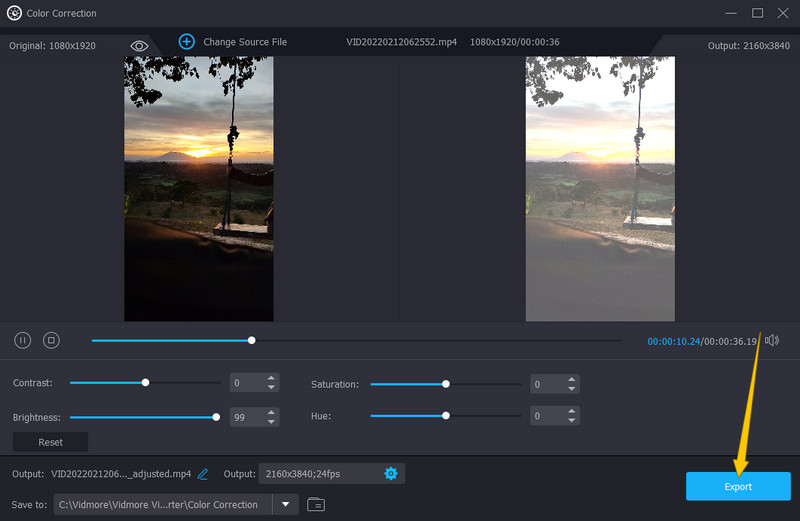
Deel 2. Een video gratis opfleuren met online programma's
1. clideo
De eerste op de lijst om video's online op te fleuren is Clideo. Dit webprogramma is een volledig verpakte tool waarmee je de helderheid van je video kunt verhogen terwijl je aan andere taken werkt, zoals het verscherpen ervan. Bovendien kunt u met dit online videobewerkingsprogramma een transparante video voor uw uitvoer verkrijgen. Bovendien kunt u met Clideo genieten van het gebruik ervan zonder dat u een dubbeltje nodig heeft, terwijl u hiermee de helderheid, verzadiging, tint, vignet, contrast en vervaging van uw donkere video kunt regelen. Dit gezegd hebbende, zal Clideo u alleen voorzien van watermerkuitvoer voor de gratis versie. Anders, als je het niet eens bent met een watermerk, voel je dan vrij om te upgraden naar de premium-versies. Ondertussen staan hieronder de stappen die u kunt volgen om uw video helder te maken.
Stap 1. Ga in uw computerbrowser naar de officiële website van Clideo. Begin vervolgens met het uploaden van uw videobestand door op de Kies bestand tabblad.
Stap 2. Nadat je de video hebt geüpload, kun je beginnen met het maken van aanpassingen om je video op te fleuren. Begin met het aanpassen van de helderheid, volg het dan met de andere sets die beschikbaar zijn op de pagina.
Stap 3. Als alles goed is, dan kun je alvast op de knop klikken Exporteren knop. Download vervolgens het videobestand dat u hebt opgehelderd.

2. Kapwing
Een andere tool die je kunt gebruiken om gratis online video's op te fleuren, is Kapwing. Deze online tool heeft de capaciteit om uw video vijftien keer lichter te maken dan de oorspronkelijke duisternis. Tegelijkertijd kunt u hiermee ook de dekking, het contrast, de verzadiging, enzovoort van uw video wijzigen. Naast deze functionaliteit zijn er nog andere krachtige functies, zoals de record, ondertitels, elementen, lagen, sjablonen, overgangen, tekst en nog veel meer. Zoals alle online tools, komt Kapwing echter ook met vloeken die anderen misschien niet willen overwegen, zoals de gratis versie die alleen MP4-uitvoer produceert. Maar als je Kapwing wilt proberen, volg dan de onderstaande stappen.
Stap 1. Bezoek de website van Kapwing en klik op de knop Bewerken starten.
Stap 2. Importeer in de hoofdinterface de video die u moet bewerken. Zodra het is geüpload, klikt u op de Aanpassen knop om toegang te krijgen tot de instellingen.
Stap 3. Optimaliseer de Helderheid optie en pas dienovereenkomstig aan. Raak dan de Klaar met aanpassen tabblad voor u om toegang te krijgen tot de Project exporteren selectie.

Deel 3. Veelgestelde vragen over het online helder maken van de video
Is het oplichten van video's online altijd gratis?
Nee. Er zijn online tools die geen gratis service bieden.
Behoud ik de exacte kwaliteit van de video nadat ik deze online heb opgehelderd?
Het hangt ervan af hoe groot de helderheid wordt toegepast. Hoe hoger de helderheid, hoe groter de mogelijkheid om de kwaliteit te verlagen.
Kan ik een volledige film online opfleuren?
Nee. Helaas zijn online tools alleen geschikt voor korte video's.
Gevolgtrekking
Hoe goed we ook zijn in het opnemen van video's, we zullen donkere video's nooit vermijden. Dit is vooral als de plaats niet voldoende verlicht is. Daarom, als je snel aan donkere video's moet werken, verhoog de videohelderheid online gratis. Als u echter van plan bent professionele software voor deze taak aan te schaffen, gebruik dan Vidmore Video Converter.


